スタンプとは、感情や挨拶などを表現するためのイラストや画像です。
通常のスタンプに加え、
メッセージスタンプ、カスタムスタンプなどの種類があります。 (PC版LINEでは一部スタンプは利用できません)
スマートフォン版LINEやLINE STOREで個別に購入するほか、「
LINEスタンプ プレミアム」や「
LYPプレミアム」に加入すると、対象のスタンプが定額で使い放題になります。
絵文字とはテキストメッセージ内に挿入できるイラストです。
絵文字のみ3つまでは、スタンプのように大きく表示して送信できます。
目次
-
スタンプ⋅絵文字の購入方法
-
【Windows/Mac】スタンプの使用期限
-
【Windows/Mac】文字入力で簡単にスタンプ⋅絵文字を見つける方法
-
【Windows/Mac】スタンプ⋅絵文字の並び替え
-
【Windows/Mac】スタンプ⋅絵文字の非表示⋅再表示
スタンプ⋅絵文字の購入方法
スタンプや絵文字は、PCまたはスマートフォンで購入できます。
それぞれの購入方法は以下をご確認ください。
PCで購入する
LINE STOREで購入できます。
購入画面は以下のいずれかの方法で表示できます。
- トーク画面で相手が送信したスタンプ⋅絵文字をクリック
- メッセージ入力欄右下にある
 [スタンプ]
[スタンプ]>画面左上の
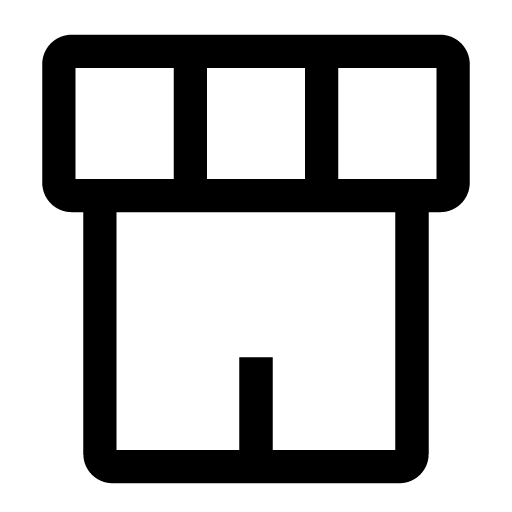 [ストア]
[ストア]をクリック
スマートフォンで購入する
スマートフォンでの購入方法は以下をご確認ください。
スタンプを購入する
絵文字を購入する
 参考
参考
購入したスタンプ⋅絵文字は、トークルーム内下部の [スタンプ]>該当スタンプ/絵文字をクリックするとダウンロードが開始されて、利用可能な状態になります。
[スタンプ]>該当スタンプ/絵文字をクリックするとダウンロードが開始されて、利用可能な状態になります。
【Windows/Mac】スタンプの使用期限
使用期限があるスタンプはスタンプ一覧から確認できます。
- 赤いバッジ:使用期限が切れているスタンプです。
使用期限が切れてから20日後に自動削除されます。
該当のスタンプのタブを表示して他のタブに移動するとすぐに削除されます。
- 黄色いバッジ:10日以内に使用期限が切れるスタンプです。
該当のスタンプのタブの下部に残りの有効な使用期限が表示されます。
【Windows/Mac】文字入力で簡単にスタンプ⋅絵文字を見つける方法
スタンプのサジェスト機能を利用すると、入力した言葉に当てはまるスタンプや絵文字をすぐ選択できます。
※一部のスタンプ⋅絵文字は未対応です
サジェスト機能を設定するには、以下をご参照ください。
操作手順
1)メインメニュー下部の
 [設定]
[設定]をクリック
2)
[トーク]をクリック
3)
[スタンプのサジェスト表示]>
[サジェスト表示をオン]にチェック
なお、サジェスト機能を利用する言語を追加したい場合は、
[言語追加]欄でダウンロードしたい言語右側の
 [ダウンロード]
[ダウンロード]をクリックしてください。
ダウンロードした言語は
[言語]欄に表示されます。
【Windows/Mac】スタンプ⋅絵文字の並び替え
スタンプ⋅絵文字の位置を変更するには、以下をご確認ください。
操作手順
1)トークルーム内下部の
 [スタンプ]
[スタンプ]をクリック
2)画面右上の
[編集]アイコンをクリック
※
LINEスタンプ プレミアムを利用している場合は、
[マイスタンプ]をクリック
3)
[スタンプ]または
[絵文字]タブをクリック
4)位置を変更するコンテンツの左にある

にカーソルを合わせ、クリックしたまま希望の位置まで移動させ指をはなす(ドラッグ&ドロップ)
【Windows/Mac】スタンプ⋅絵文字の非表示⋅再表示
スタンプ⋅絵文字を非表示にするには、以下をご確認ください。
操作手順
1)トークルーム内下部の
 [スタンプ]
[スタンプ]をクリック
2)画面右上の
[編集]アイコンをクリック
※
LINEスタンプ プレミアムを利用している場合は、
[マイスタンプ]をクリック
3)
[スタンプ]または
[絵文字]タブをクリック
4)非表示にするコンテンツの右にある
 [非表示]
[非表示]をクリック
非表示にしたスタンプ⋅絵文字を再度表示させるには、対象コンテンツの右に表示される
 [表示]
[表示]をクリックするか、画面下に表示される
[すべて表示]をクリックしてください。
※
[すべてを表示]をクリックすると、画面上のすべてのコンテンツが表示されるのでご注意ください
ご意見ありがとうございます。
本コンテンツについて追加でご意見がございましたら教えてください。
※個人情報の記載はお控えください。
※こちらのフォームからいただいたコメントに返信することはできません。ご了承ください。